Aplikasi
Tersedia di PC, Link Download CapCut Lewat Windows dan Mac Lengkap Cara Installnya
Kini aplikasi edit video CapCut tersedia di PC, pengguna bisa langsung mendownloadnya tanpa emulator.
Penulis: Briandena Silvania Sestiani | Editor: Briandena Silvania Sestiani
TRIBUNKALTIM.CO - Berikut link download CapCut di PC untuk Windows dan Mac lengkap cara installnya.
Kini aplikasi edit video CapCut tersedia di PC, pengguna bisa langsung mendownloadnya tanpa emulator.
Bukan hal baru, aplikasi edit video CapCut adalah andalan bagi para content creator yang mengedit video melalui ponsel.
Beberapa pengguna menginginkan CapCut di layar besar dan kini aplikasi edit video tersebut resmi bisa ditemukan baik di Windows dan Mac, cek link downloadnya.
Pada aplikasi edit video CapCut memiliki fitur pengeditan video dasar, serta opsi untuk menambahkan teks, stiker, filter, warna, dan musik.
Selain itu, juga memiliki fitur lain yang lebih canggih dan gratis untuk animasi frame-by-frame, chroma key, dan stabilisasi.
Baca juga: 15 Link Template CapCut February Dump yang Viral, Tunjukkan Momen Terbaik dan Bagikan ke IG
Pada bulan Agustus 2022, versi desktop aplikasi edit video CapCut dengan UI berbasis bahasa Inggris secara resmi dirilis di Apple Store dan Microsoft Store.
Tentu saja hal ini memungkinkan untuk mendownload dan mengedit video secara gratis di komputer Mac dan Windows.
Namun terdapat kelemahan dari aplikasi edit video CapCut di PC.
Tidak tersedianya template menjadi kekurangan aplikasi edit video CapCut di PC, meskipun begitu aplikasi ini tentu lebih ditujukan bagi seseorang yang profesional yang biasa mengedit secara manual.
Aplikasi edit video ini juga hanya tersedia dalam 1 bahasa yaitu bahasa inggris.
Berikut link download CapCut di pc yang bisa langsung diakses:
Lalu bagaimana cara mengeditnya di PC?
Baca juga: Kenapa CapCut Tidak Ada Internet? Ini 6 Cara Mengatasi Jika Aplikasi Edit Video Tidak Dapat Dipakai
Langkah-langkah untuk mengedit video menggunakan CapCut di PC dikutip dari Videoproc:
Langkah 1. Klik ikon Video dan seret dan lepas untuk mengimpor file video dan gambar.
- Video Masukan yang Didukung: MOV, MP4, AVI, M4V, MKV, MPG, F4V, FLV, RMVB, JPG, PNG, JPEG
- Masukan Audio: AAC, M4A, MP4, WAV, WMA
- Tidak mendukung pengimporan GIF.
Langkah 2. Seret klip video ke timeline, dan gunakan alat dari bilah alat untuk mengedit video. Pengguna dapat mengklik ikon suara di sebelah klip untuk menonaktifkannya.
Langkah 3. Klik ikon lain di bawah bilah menu untuk menambahkan teks, stiker, efek video, transisi, dan filter.
Langkah 4. Jika ingin menyesuaikan warna, content creator dapat mengklik ikon terakhir, menambahkan lapisan penyesuaian, dan menggunakan penggeser untuk mengubah kontras, saturasi, pencahayaan, ketajaman, sorotan, bayangan, dan lainnya
Langkah 5. Klik tombol biru di pojok kanan atas untuk mengekspor video.
Selamat mencoba ya! (*)









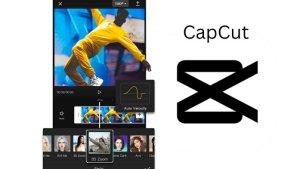
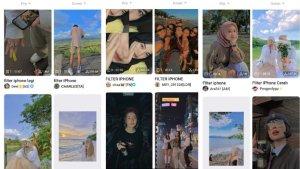

![[FULL] Puja-Puji Trump ke Prabowo, Pakar: Indonesia Ukir Sejarah Jadi Bagian Perdamaian Timur Tengah](https://img.youtube.com/vi/fJn8tji_3J8/mqdefault.jpg)





Isi komentar sepenuhnya adalah tanggung jawab pengguna dan diatur dalam UU ITE.